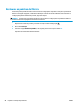HP LaserJet Pro MFP M225, M226 - User Guide
Atualizar o firmware
A HP oferece atualizações de produto periódicas, novos aplicativos de Serviços Web e novos recursos para
aplicativos de Serviços Web existentes. Siga as etapas apresentadas para atualizar o firmware de um único
produto Quando você atualizar o firmware, os aplicativos de Serviço Web serão atualizados
automaticamente.
Existem três métodos suportados para executar uma atualização de firmware neste dispositivo. Use um dos
métodos a seguir para atualizar o firmware.
Método um: Atualize o firmware usando o painel de controle
Siga essas etapas para carregar o firmware do painel de controle (para produtos conectados à rede somente)
e/ou para configurar o produto para carregar automaticamente as futuras atualizações de firmware. Para um
dispositivo conectado por USB, pule para método dois.
1. Certifique-se de que o produto esteja conectado a uma rede Ethernet ou rede sem fio com conexão
ativa com a Internet.
NOTA: O produto deve estar conectado à Internet para atualizar o firmware através de uma conexão
de rede.
2. Na tela inicial no painel de controle do produto, abra o menu Configuração.
●
Em painéis de controle de tela sensível ao toque, toque no botão Configuração
.
●
Em painéis de controle padrão, pressione o botão de seta para esquerda ou direita.
3. Navegue até o menu Serviço e abra-o, em seguida, abra o menu Atualização do LaserJet.
NOTA: Se a opção Atualização do LaserJet não estiver listada, use o método dois.
4. Verifique se há as atualizações.
●
Em painéis de controle de tela sensível ao toque, toque em Verificar atualizações agora.
●
Em painéis de controle padrão, selecione Verificar atualização.
NOTA: O produto verifica automaticamente se há atualização e caso detecte uma versão mais
recente, o processo de atualização será iniciado automaticamente.
5. Configure o produto para atualizar automaticamente o firmware quando houver atualizações
disponíveis.
Na tela inicial no painel de controle do produto, selecione o menu Configuração .
●
Nos painéis de controle da tela sensível ao toque, toque no botão Configurar
.
●
Em painéis de controle padrão, pressione o botão de seta para esquerda ou direita.
Navegue e abra o menu Serviço, abra o menu Atualização do LaserJet e selecione o menu Gerenciar
atualizações.
Defina o produto para atualizar o firmware automaticamente
PTWW Atualizar o firmware 85